Selenium Windows驱动包深入解析与使用
本文还有配套的精品资源,点击获取 
简介:Selenium是广泛应用于网页应用自动化测试的工具,支持多种浏览器,如Internet Explorer、Chrome、Firefox等。本简介介绍Selenium的四个主要浏览器驱动包:chromedriver、geckodriver、IEDriverServer和MicrosoftWebDriver,解释了它们的作用、兼容性要求及配置方法。此外,还涉及了如何在自动化脚本中使用这些驱动以及一些关键的自动化测试概念,如CSS选择器、XPath等。
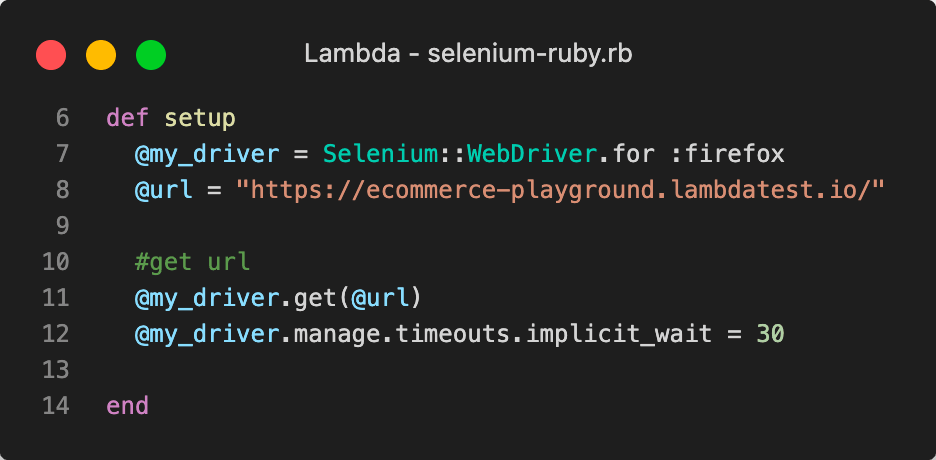
1. Selenium介绍及应用
1.1 Selenium的简介
Selenium是一个用于Web应用程序测试的工具。它由Jason Huggins于2004年开发,目的是为了简化动态网页的测试。Selenium支持多种浏览器,如Chrome、Firefox、Internet Explorer等,并且支持多种操作系统,如Windows、Mac OS X和Linux。
1.2 Selenium的核心功能
Selenium的核心功能包括模拟用户操作、执行测试脚本、生成测试结果等。它可以模拟用户的各种操作,如点击、输入、提交等,然后将这些操作转换为测试脚本,最后执行测试脚本并生成测试结果。
1.3 Selenium的应用场景
Selenium主要应用于Web应用程序的自动化测试。它可以帮助开发者和测试人员模拟用户对Web应用程序的操作,检查Web应用程序的功能是否正常,验证Web应用程序的用户界面是否按预期显示,以及监控Web应用程序的性能等。
1.4 Selenium的使用步骤
使用Selenium进行自动化测试的步骤通常包括:编写测试脚本、配置Selenium环境、执行测试脚本和查看测试结果。在编写测试脚本时,需要使用Selenium的API来模拟用户操作;在配置环境时,需要下载并安装Selenium驱动程序;在执行测试脚本时,需要运行Selenium驱动程序;最后,在查看测试结果时,可以从日志文件中获取。
以上就是Selenium的介绍及应用,相信你对Selenium有了初步的了解。接下来,我们将深入学习Selenium的驱动程序,包括chromedriver、geckodriver、IEDriverServer和MicrosoftWebDriver等。
2. chromedriver详细解释及版本兼容性
2.1 chromedriver的构成和作用
2.1.1 chromedriver的基本功能
Chromedriver是Selenium套件的一个组成部分,它是一个独立的服务,允许开发者使用Selenium WebDriver来控制Chrome浏览器。其主要功能是模拟用户在Chrome浏览器中的行为,如点击、输入文本、导航网页等,从而实现自动化测试。
Chromedriver通过模拟浏览器的内部协议,与浏览器通信,实现对浏览器的控制。比如,当使用Selenium进行自动化测试时,开发者编写一个脚本,告诉chromedriver去打开一个网页,并在特定的输入框中输入内容,之后模拟点击提交按钮,chromedriver会将这些指令转化为对浏览器的操作。
2.1.2 chromedriver在不同操作系统中的表现
Chromedriver支持多种操作系统,包括但不限于Windows、Linux以及Mac OS。根据操作系统不同,chromedriver的执行方式也会有细微差别,但其核心功能保持一致。
在Windows系统上,chromedriver可能作为服务运行,而Linux和Mac OS上,可能直接作为可执行文件运行。因此,在不同的操作系统中使用chromedriver时,需要确保已正确安装对应版本的Chrome浏览器,以及已安装适合当前操作系统的chromedriver版本。
2.2 chromedriver的版本兼容性分析
2.2.1 chromedriver版本与Chrome浏览器版本的对应关系
Chromedriver的版本和Chrome浏览器版本之间存在一定的兼容关系。Selenium官方推荐使用最新的chromedriver来与最新的Chrome浏览器版本配合使用。通常,每个新的Chrome版本发布时,都会有相对应版本的chromedriver随之更新,以保证最佳的兼容性和性能。
上图展示了一段时间内Chrome版本与chromedriver版本的兼容对应情况,提供了一个可视化的参考。需要注意的是,某些旧版本的Chrome浏览器可能不再获得官方支持,因而可能找不到与之对应的chromedriver版本。
2.2.2 如何选择合适的chromedriver版本
为了确保最佳的自动化测试体验,选择合适的chromedriver版本非常重要。以下是推荐的步骤:
- 确认当前使用的Chrome浏览器版本。
- 访问 chromedriver下载页面 。
- 根据Chrome浏览器版本选择对应的chromedriver版本。
- 考虑到安全更新和新特性,通常建议使用最新发布的版本。
2.2.3 版本升级对自动化测试的影响及应对策略
当Chrome浏览器或chromedriver有新版本发布时,可能会带来一些API的变化,这可能影响到现有的自动化测试脚本。以下是一些应对策略:
- 更新测试脚本 :密切监控新版本的发布,并根据 更新日志 了解API的变更。
- 回滚版本 :如果新版本导致脚本不工作,可以暂时回滚到旧版本的chromedriver。
- 持续集成和测试 :在CI/CD流程中加入自动化测试,确保每次更新都能及时发现并修复问题。
在使用chromedriver时,可以运用以下代码块来查询当前Chrome浏览器版本,以便于选择合适的chromedriver:
from selenium import webdriver# 创建webdriver实例options = webdriver.ChromeOptions()# 从已打开的Chrome实例获取版本信息from selenium.webdriver.chrome.service import Servicefrom webdriver_manager.chrome import ChromeDriverManagerfrom selenium.webdriver.common.desired_capabilities import DesiredCapabilities# 设置DesiredCapabilitiescapabilities = DesiredCapabilities.CHROMEcapabilities[\"acceptSslCerts\"] = Truecapabilities[\"acceptInsecureCerts\"] = True# 启动浏览器driver = webdriver.Chrome(service=Service(ChromeDriverManager().install()), options=options, desired_capabilities=capabilities)# 输出当前Chrome版本print(\"Current Chrome version: \", driver.execute_cdp_cmd(\'version\', {}))# 关闭浏览器driver.quit() 在此代码块中,我们首先导入了 webdriver 和其他必要的模块。然后,我们创建了一个 ChromeOptions 实例并启动了一个新的Chrome浏览器实例。通过执行 version 命令,我们能够获取当前浏览器的版本信息,然后将其打印输出。最后,记得关闭浏览器释放资源。
选择合适的chromedriver版本能够保证自动化测试的顺利进行,而随着软件的不断更新,对变化保持敏感并能够迅速适应,是提高测试效率的关键。
3. geckodriver详细解释及版本兼容性
3.1 geckodriver的构成和作用
3.1.1 geckodriver的基本功能
geckodriver是支持Firefox浏览器自动化测试的关键组件,它是WebDriver协议的一个实现。通过geckodriver,开发者能够在诸如Python、Java等编程语言中编写自动化测试脚本,从而控制Firefox浏览器进行网页导航、元素定位、表单提交等操作。
geckodriver从功能上讲,可以看作是Firefox浏览器和自动化测试脚本之间的桥梁。由于Firefox浏览器的自动化接口Gecko,以及Selenium的早期版本使用的是XPCOM组件,这导致了跨语言和跨平台的局限性。随着 Mozilla 将其浏览器自动化协议从 XPCOM 更新为 WebDriver-based,geckodriver成为了兼容该协议的驱动程序。
3.1.2 geckodriver在不同操作系统中的表现
geckodriver支持多种操作系统,包括但不限于Windows、macOS以及Linux。这意味着开发者无论使用哪种操作系统,都能通过geckodriver实现对Firefox的自动化控制。以下是geckodriver在不同操作系统中表现的一些分析:
-
Windows系统 :在Windows系统下,geckodriver通常以.exe的形式存在,支持最新版本的Firefox浏览器。开发者需要下载对应的geckodriver.exe,并放置在系统的PATH目录中,或者在脚本中指定其路径。
-
macOS系统 :macOS用户通常会通过下载.dmg包或者.tar.gz压缩包来安装geckodriver。安装完成后,需要将geckodriver所在路径添加到系统的PATH环境变量中,或者在自动化脚本中显式指定其位置。
-
Linux系统 :在Linux系统中,geckodriver通常以.tar.gz压缩包形式提供。用户需要解压缩该包,然后将geckodriver放置在系统的PATH目录中,或者在自动化脚本中指定其路径。
3.1.3 geckodriver在不同操作系统中的表现示例代码
下面是一个简单的Python脚本示例,演示如何在不同操作系统上使用geckodriver启动Firefox浏览器。
from selenium import webdriver# Windows系统中使用geckodriver启动Firefox的代码示例driver = webdriver.Firefox(executable_path=r\'C:\\path\\to\\geckodriver.exe\')# macOS系统中使用geckodriver启动Firefox的代码示例# driver = webdriver.Firefox(executable_path=\'/path/to/geckodriver\')# Linux系统中使用geckodriver启动Firefox的代码示例# driver = webdriver.Firefox(executable_path=\'/path/to/geckodriver\')driver.get(\'https://www.example.com\')3.2 geckodriver的版本兼容性分析
3.2.1 geckodriver版本与Firefox浏览器版本的对应关系
geckodriver与Firefox浏览器之间存在版本兼容性问题。通常来说,一个版本的geckodriver是为了支持特定版本的Firefox浏览器而开发的。在编写自动化测试脚本时,需要确保所选的geckodriver版本与使用的Firefox浏览器版本相匹配。
以下是一部分官方建议的对应关系表:
3.2.2 如何选择合适的geckodriver版本
选择合适的geckodriver版本通常遵循以下几个原则:
- 确保版本兼容性 :检查当前使用的Firefox浏览器版本,选择官方推荐的对应geckodriver版本。
- 避免使用非官方版本 :非官方版本的geckodriver可能存在未知的问题和不稳定性,尽量避免使用。
- 考虑升级策略 :如果当前使用的是较旧版本的geckodriver,需要评估升级到最新版本是否会导致现有脚本不兼容,并为此制定应对措施。
3.2.3 版本升级对自动化测试的影响及应对策略
版本升级可能会对自动化测试产生以下影响:
- 接口变化 :新版本的geckodriver可能会修改或增加新的API接口,需要对自动化脚本进行相应的调整。
- 功能改进或改变 :新版本的geckodriver可能会引入新的功能,或者改变某些已有功能的行为。
- 性能提升或退化 :新版本的geckodriver可能会带来性能的提升或退化,这需要通过测试来确定。
为了应对版本升级可能带来的影响,可以采取以下策略:
- 备份现有脚本 :在升级geckodriver之前备份当前的自动化测试脚本,以备不时之需。
- 逐步迁移 :一次只升级一部分测试脚本,确保新的脚本能够正常工作,再继续升级其他脚本。
- 持续测试 :升级geckodriver后,进行全面的测试,确保所有功能都能正常使用,并且性能满足预期。
表格说明:推荐升级至geckodriver版本,需要基于表格数据进行匹配,选择最合适的版本。
graph LRA[开始升级geckodriver] --> B[备份现有脚本]B --> C[下载新版本geckodriver]C --> D[逐步迁移脚本]D --> E[测试新版本geckodriver]E --> F{是否全部通过}F -->|是| G[完成升级]F -->|否| H[分析问题原因]H --> I[解决兼容性问题]I --> Emermaid流程图说明 :上述流程图描述了从开始升级geckodriver到完成升级的整个过程。这个过程包含了对现有脚本备份、下载新版本geckodriver、逐步迁移脚本、测试新版本geckodriver,并对测试结果进行分析,如果不全部通过,则需要分析问题原因并解决兼容性问题,之后再次进入测试流程。
3.2.4 geckodriver版本升级的注意事项
在升级geckodriver时,需要注意以下几点:
- 更新依赖 :有时候升级geckodriver可能会涉及到更新一些依赖库,必须确保所有相关的依赖库也同时升级到兼容的版本。
- 回归测试 :升级后,必须进行回归测试,以确保自动化测试用例的稳定性和可靠性。
- 文档记录 :记录升级的原因和步骤,以及升级过程中所做的任何特别处理,为未来的维护和升级工作提供参考。
classDiagram class Geckodriver { +String version +String os +upgrade() +backup() +test() +analyzeIssue() +solveIssue() } Geckodriver : +String version Geckodriver : +String os Geckodriver : +upgrade() Geckodriver : +backup() Geckodriver : +test() Geckodriver : +analyzeIssue() Geckodriver : +solveIssue()mermaid类图说明 :展示了geckodriver类的结构和行为,其中包括版本号、操作系统等属性以及升级、备份、测试、分析问题、解决问题等方法。
总结来看,geckodriver作为自动化测试中控制Firefox的关键驱动程序,其构成和作用是确保自动化测试顺利进行的基础。在实际应用中,开发者需要注意其在不同操作系统中的表现,以及不同版本之间的兼容性问题。升级geckodriver时,必须遵循一定的策略和注意事项,以保证自动化测试的稳定性和可靠性。
4. IEDriverServer与MicrosoftWebDriver的详细解释
4.1 IEDriverServer的使用
4.1.1 IEDriverServer的基本功能
IEDriverServer是Selenium项目的一部分,专门为Internet Explorer(IE)浏览器自动化而设计。它能够模拟用户在IE浏览器中的各种操作,如点击、输入文本、导航网页等,广泛应用于Web自动化测试中。IEDriverServer通过实现WebDriver协议与Selenium WebDriver交互,从而使得测试脚本能够控制IE浏览器的行为。
4.1.2 IEDriverServer在不同操作系统中的表现
IEDriverServer支持多种版本的Windows操作系统,包括Windows XP、Windows Vista、Windows 7、Windows 8、Windows 10等。在不同的操作系统中,IEDriverServer的表现基本一致,但在某些高级特性上可能会有所限制,比如在较旧的Windows版本中可能无法使用最新的IE浏览器特性。因此,在使用时需要确保浏览器版本和IEDriverServer版本之间的兼容性。
4.1.3 使用IEDriverServer时应注意的事项
使用IEDriverServer时,需要注意以下几点:
- 确保浏览器版本和IEDriverServer版本兼容 :为了确保自动化测试的顺利进行,应该使用与IE浏览器兼容的IEDriverServer版本。
- 浏览器安全设置调整 :为了允许IEDriverServer控制IE浏览器,需要调整浏览器的安全设置,允许在“Internet区域”的安全设置中运行活动脚本。
- 下载和配置 :确保从Selenium官方渠道下载最新版本的IEDriverServer,并将其路径添加到系统环境变量中,以便能够在任何位置调用IEDriverServer。
4.2 MicrosoftWebDriver的使用
4.2.1 MicrosoftWebDriver的基本功能
MicrosoftWebDriver是Microsoft为了支持Edge浏览器自动化而开发的驱动程序,类似于IEDriverServer。它允许测试人员使用Selenium WebDriver接口控制Edge浏览器,执行Web自动化测试。MicrosoftWebDriver会随着Windows操作系统的更新而更新,并且与最新版本的Microsoft Edge浏览器兼容。
4.2.2 MicrosoftWebDriver在不同操作系统中的表现
MicrosoftWebDriver支持在Windows 10和更新版本的Windows操作系统上运行。对于不同版本的Edge浏览器,MicrosoftWebDriver也有相应版本的支持,确保能够充分发挥浏览器的特性。由于MicrosoftWebDriver与Edge浏览器紧密集成,它能够更好地利用Edge的新功能和改进。
4.2.3 Edge浏览器的版本对比与MicrosoftWebDriver的选择
随着Microsoft Edge浏览器的更新换代,从基于Chromium的Edge浏览器发布开始,MicrosoftWebDriver也需要更新以提供兼容性支持。在选择MicrosoftWebDriver时,需要根据使用的Edge浏览器版本进行适配:
- 如果使用的是旧版Edge(基于EdgeHTML) :需要使用MicrosoftWebDriver的旧版,这是为旧版Edge特别开发的驱动程序。
- 如果使用的是新版Edge(基于Chromium) :应使用更新的MicrosoftWebDriver版本,这是因为新版Edge基于Chromium内核,与旧版Edge的驱动程序不兼容。
下表展示了MicrosoftWebDriver支持的一些Edge浏览器版本:
在进行自动化测试时,选择合适的MicrosoftWebDriver版本至关重要。当版本更新后,需要及时替换旧版本,以确保测试的准确性和可靠性。
接下来的章节将会介绍如何配置IEDriverServer和MicrosoftWebDriver的环境变量以及使用这些驱动程序进行自动化测试的实例。
5. 驱动程序的环境变量配置和使用
在自动化测试中,驱动程序是连接测试脚本和浏览器的桥梁。正确配置和使用驱动程序的环境变量是确保自动化测试顺利进行的关键。本章节将详细介绍环境变量配置的重要性,以及如何在不同场景下使用各种驱动程序进行自动化测试。
5.1 环境变量配置的重要性
环境变量是操作系统用来保存配置信息的特殊变量。在自动化测试中,设置适当的环境变量可以确保操作系统能够正确地识别和运行相应的驱动程序。
5.1.1 环境变量在驱动程序运行中的作用
环境变量能够指导系统在哪里找到驱动程序的执行文件,确保在调用驱动时,系统能够快速定位并执行。例如,在使用Selenium时,如果没有正确设置环境变量,系统可能无法找到chromedriver或geckodriver,从而导致执行自动化脚本时出现错误。
5.1.2 如何正确设置环境变量
设置环境变量通常有以下几种方式:
- 永久设置 :在操作系统中永久地设置环境变量,这样即使在新的命令行窗口中也能使用设置的环境变量。
- 临时设置 :仅在当前命令行窗口或脚本中设置,关闭窗口后设置将失效。
以下是针对Windows和Unix系统(包括Linux和Mac)设置环境变量的示例:
Windows系统:
@echo offset PATH=%PATH%;C:\\path\\to\\your\\driverUnix系统:
export PATH=/path/to/your/driver:$PATH5.2 驱动程序的使用实例
在理解环境变量配置的重要性之后,我们将通过实例展示如何使用chromedriver、geckodriver、IEDriverServer和MicrosoftWebDriver进行自动化测试。
5.2.1 使用chromedriver进行自动化测试
假设我们已经在系统中设置了环境变量,并已安装了Chrome浏览器,以下是一个简单的Python脚本,使用Selenium和chromedriver打开一个网页并截图:
from selenium import webdriver# 创建一个Chrome的选项对象chrome_options = webdriver.ChromeOptions()# 启动Chrome浏览器driver = webdriver.Chrome(options=chrome_options)# 访问Google主页driver.get(\'https://www.google.com\')# 截图保存在当前目录下driver.save_screenshot(\'screenshot.png\')# 关闭浏览器driver.quit()5.2.2 使用geckodriver进行自动化测试
与chromedriver类似,使用geckodriver时也要确保环境变量设置正确。以下是使用geckodriver在Firefox浏览器中打开一个网页的Python脚本示例:
from selenium import webdriverfrom selenium.webdriver.firefox.options import Options# 设置Firefox浏览器选项firefox_options = Options()firefox_options.binary_location = \'/path/to/firefox/binary\'# 初始化WebDriverdriver = webdriver.Firefox(options=firefox_options)# 访问Mozilla首页driver.get(\'https://www.mozilla.org\')# 关闭浏览器driver.quit()5.2.3 使用IEDriverServer和MicrosoftWebDriver进行自动化测试
对于Internet Explorer和Edge浏览器,我们需要分别使用IEDriverServer和MicrosoftWebDriver。以下是一个使用IE浏览器的自动化测试Python脚本示例:
from selenium import webdriverfrom selenium.webdriver.ie.options import Options# 设置IE浏览器选项ie_options = Options()ie_options.ignore_protected_mode_settings = True# 初始化WebDriverdriver = webdriver.Ie(options=ie_options)# 访问IE测试网站driver.get(\'https://www.example.com\')# 关闭浏览器driver.quit()对于Edge浏览器,使用MicrosoftWebDriver的流程类似,但要注意选择与Edge浏览器版本相匹配的MicrosoftWebDriver版本。
通过本章内容,我们已经学习了驱动程序的环境变量配置的重要性及如何在实际自动化测试中应用chromedriver、geckodriver、IEDriverServer和MicrosoftWebDriver。掌握这些技能将大大提高自动化测试的效率和可靠性。
本文还有配套的精品资源,点击获取 
简介:Selenium是广泛应用于网页应用自动化测试的工具,支持多种浏览器,如Internet Explorer、Chrome、Firefox等。本简介介绍Selenium的四个主要浏览器驱动包:chromedriver、geckodriver、IEDriverServer和MicrosoftWebDriver,解释了它们的作用、兼容性要求及配置方法。此外,还涉及了如何在自动化脚本中使用这些驱动以及一些关键的自动化测试概念,如CSS选择器、XPath等。
本文还有配套的精品资源,点击获取



